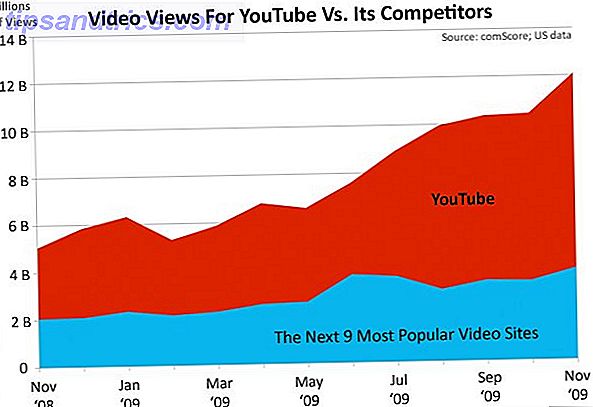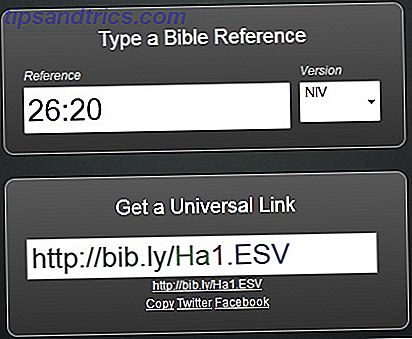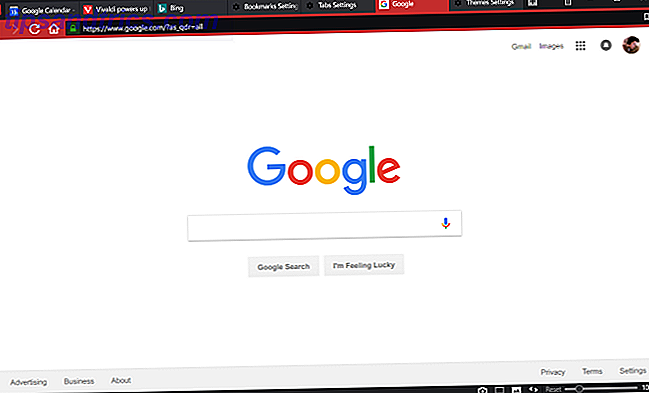Of je je Raspberry Pi nu als desktop-pc gebruikt of software voor je volgende project wilt downloaden, je hebt toegang tot internet nodig. De meest recente versie van het Raspbian-besturingssysteem wordt geleverd met vooraf geïnstalleerd Chromium. Maar biedt dit de beste browse-ervaring?
Er zijn veel andere browsers beschikbaar voor de Raspberry Pi, dus het is de moeite waard om naar de alternatieven te kijken. Of je nu toegang wilt tot Facebook, games wilt spelen of gewoon het laatste nieuws wilt bekijken, er is een geweldige browser voor je Raspberry Pi.
Waarom van browser wisselen?
Hoewel de Chromium-browser vooraf is geïnstalleerd met de huidige Raspbian-afbeeldingen, betekent dit nog niet dat dit de beste browser voor uw doeleinden is. Natuurlijk, het is de voorkeur van de Raspberry Pi Foundation ... maar misschien gebruikt u Raspbian niet eens. De Raspberry Pi heeft tal van andere besturingssystemen 10 Besturingssystemen die u kunt gebruiken met Raspberry Pi 10-besturingssystemen die u kunt uitvoeren met Raspberry Pi De hardware van de Raspberry Pi alleen is slechts een kant van het verhaal: vandaag onderzoek ik 10 verschillende besturingssystemen die u gebruikt kan installeren. Lees verder !
Zelfs als u Raspbian gebruikt, is de kans groot dat Chromium te veel voor u is. Als u alleen een browser voor het downloaden van DEB-bestanden nodig heeft of als u de back-end van uw eigen website onderhoudt, is Chromium misschien overkill. Dat betekent niet dat het een geweldige browser voor de Raspberry Pi is; er zijn echter nog andere beschikbaar.
Maar een Raspberry Pi-browser kiezen Hoe u uw Raspberry Pi-browser kunt kiezen en optimaliseren Hoe u uw Raspberry Pi-browser kiest en optimaliseert Wat uw huidige Raspberry Pi-project ook is, u moet mogelijk toegang krijgen tot internet. Helaas is snel browsen geen kracht van deze kleine computer - is er een manier om dingen te versnellen? Meer lezen is niet eenvoudig. De volgende browsers draaien allemaal op Raspbian Stretch.
1. Chromium (standaard)
Als de standaardoptie die Raspberry Pi Foundation heeft goedgekeurd, beginnen we met Chromium. Als u Raspbian gebruikt, vindt u Chromium in het internetmenu . De browser is ingebouwd sinds de september 2016-update van Raspbian Jessie.
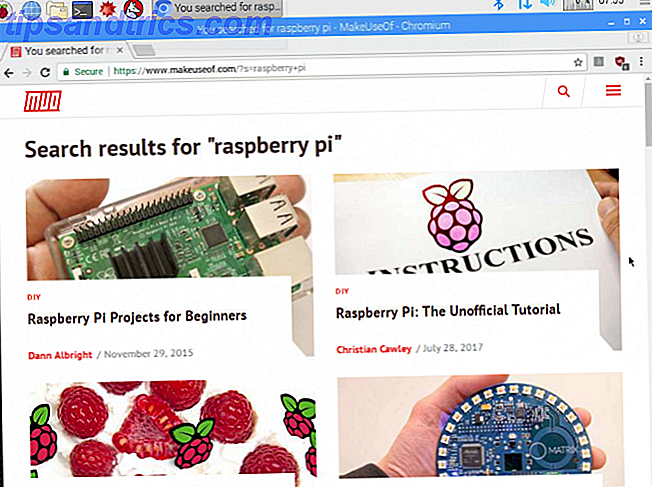
Als je Raspbian een tijdje niet hebt bijgewerkt, kun je een nieuwe afbeelding downloaden en installeren. Een besturingssysteem op je Raspberry Pi installeren Een besturingssysteem op je Raspberry Pi installeren Zo kun je een nieuw besturingssysteem installeren en gebruiken op je Pi - en hoe je je perfecte setup kunt klonen voor snel noodherstel. Lees meer of upgrade naar de nieuwste versie Upgrade Raspberry Pi's Raspbian OS met de PIXEL Desktop Environment Upgrade Raspberry Pi's Raspbian OS met de PIXEL Desktop Environment Sinds de release in 2012 heeft het Raspberry Pi-besturingssysteem van Raspberry enkele revisies ondergaan, maar de desktop omgeving was grotendeels hetzelfde gebleven. Pixel verandert dat. Lees verder :
sudo apt-get update sudo apt-get dist-upgrade Volg dit met:
sudo apt-get install -y rpi-chromium-mods sudo apt-get install -y python-sense-emu python3-sense-emu Chromium is geoptimaliseerd voor gebruik op een Raspberry Pi, en vooral de snelheid op Raspbian zal u verbazen. De meeste van je favoriete extensies moeten werken, hoewel de hardwarevereisten van de Raspberry Pi het succes hier mogelijk kunnen beperken. Chromium kan echter wel omgaan met actieve sites zoals Facebook, video afspelen op YouTube en Vimeo ... en over het algemeen alles doen wat je wilt dat een browser doet.
2. Luakit
Een goed alternatief voor Chromium, Luakit voelt als een "wachtende browser". De ontwikkelaars hebben een unieke benadering van de software genomen, waarbij ze een aantal verwachtingen hebben herzien over wat een browser zou moeten zijn of doen. Bijna elke grafische webbrowser die je ooit hebt gebruikt, heeft bijvoorbeeld de adresbalk bovenaan, toch? Met Luakit is dit naar de bodem verplaatst, en minimaal chroom rond het browservenster zorgt voor een veel opgeruimder bureaublad.
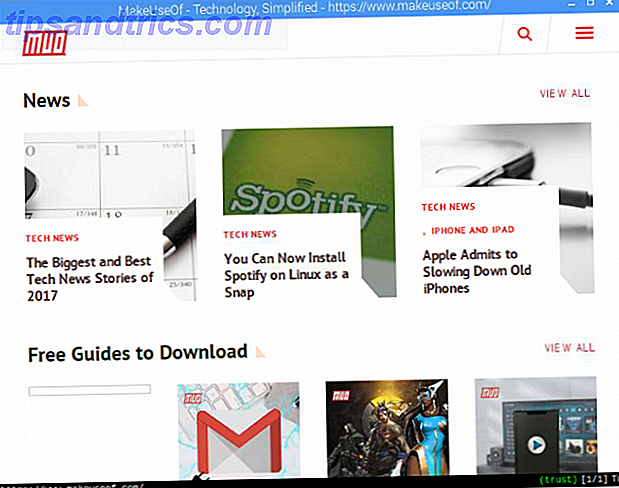
Je zult ook een duidelijk gebrek aan knoppen opmerken. Dit komt omdat Luakit voor opdrachten op het toetsenbord vertrouwt. Verschillende snelkoppelingen kunnen worden gebruikt; bijvoorbeeld Shift + H en Shift + L om heen en weer te schakelen door uw recente browsergeschiedenis. Om een nieuwe pagina te openen, tikt u op O en voert u de URL in. Meer sneltoetsen zijn te vinden in de Arch Linux wiki.
Hoewel gebaseerd op de webkit-engine, heeft Luakit enkele tekortkomingen. Er is bijvoorbeeld geen gedetailleerde geschiedenis om te bekijken. Sommige websites zullen standaard ook de mobiele weergave gebruiken.
Om deze browser te installeren, opent u een terminal en voert u het volgende in:
sudo apt install luakit Ga akkoord met de installatie en een paar minuten later is deze klaar voor gebruik. Je vindt Luakit in het internetmenu op de Raspbian PIXEL-desktop.
3. Midori
Voordat Chromium naar Raspbian kwam, was Midori de voorkeursbrowser. Dit zou geen verrassing moeten zijn. Lichtgewicht en snel, Midori is ideaal voor een aantal browse-activiteiten. Helaas is het niet zo veelzijdig als Chromium, maar als je geen volledige browserfunctionaliteit nodig hebt en snelheid op prijs stelt, is Midori een prima alternatief.
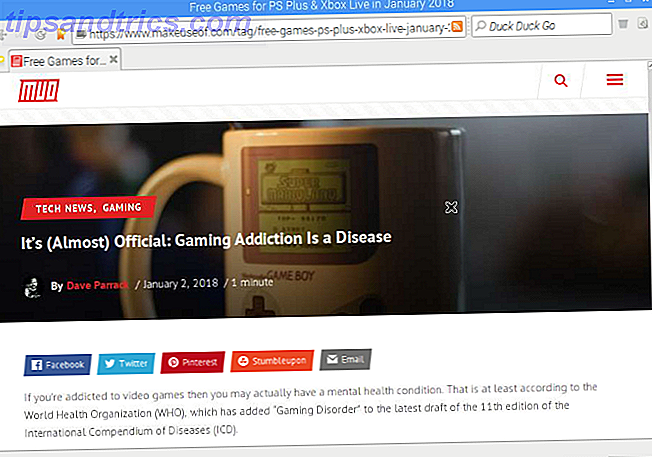
Verschillende extensies worden gebundeld met de browser, die u kunt vinden via het scherm Voorkeuren in het menu. Deze omvatten de mogelijkheid om JavaScript te beheren op basis van een site, cookiebeheer en meer.
Als u Midori moet installeren, gebruik dan:
sudo apt install midori Je vindt het in het internetmenu op je Raspian-bureaublad. Kijk ook uit naar de optie Midori Private Browsing voor een meer privé alternatief. Zie onze gids voor Midori voor meer details Midori: een van de meest lichtgewicht browsers rond [Linux & Windows] Midori: een van de meest lichtgewicht browsers rond [Linux & Windows] We hebben browseroorlogen gehad toen Netscape nog steeds de koning was. Tegenwoordig vechten Internet Explorer, Firefox, Chrome, Safari en Opera allemaal tegen wie de beste hond is. Soms vergeten we echter dat daar ... Lees meer.
4. Dillo
Deze low-spec, minimalistische browser werd voor het eerst gelanceerd in 1999 en is bedoeld voor low-end hardware en oudere systemen. Dillo is vaak beschikbaar in compacte Linux-distributies en is ideaal voor lichtgewicht browsen op een Raspberry Pi. Merk op dat deze browser geen ondersteuning biedt voor Adobe Flash, JavaScript of Java.
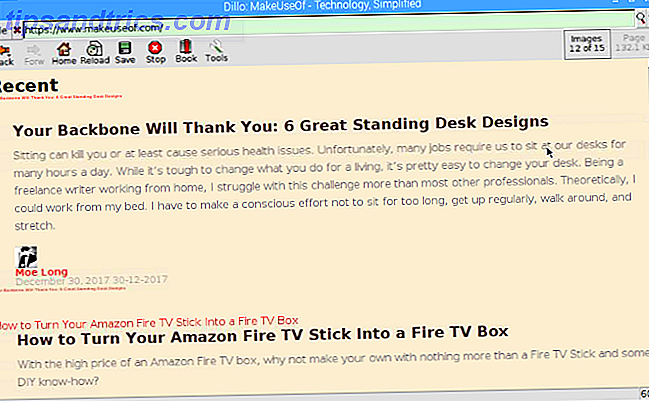
Wil je Dillo op je Raspberry Pi? Open een terminal en voer het volgende in:
sudo apt install dillo Als u Raspbian echter gebruikt, zult u merken dat Dillo vooraf is geïnstalleerd. U zult het echter niet in het internetmenu vinden . Open in plaats daarvan de opdrachtregel en voer eenvoudig in
dillo Als u eenmaal bent gestart, vindt u een browser die is bedoeld voor puur voor snelheid. Als zodanig houdt het niet vast aan CSS, maar geeft het webpagina's weer in voornamelijk tekstformaat.
5. GNOME Web
GNOME is snel en gemakkelijk te gebruiken en biedt een volledige set menu-opties en voorkeuren, met controle over favoriete bladwijzers, internetgeschiedenis en alle gebruikelijke browserfuncties. Een "volg niet" optie is ook inbegrepen.
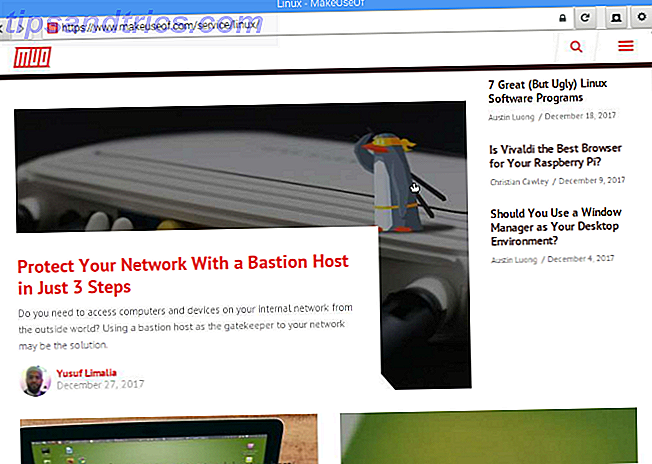
Veel Linux-gebruikers zijn al bekend met GNOME Web dankzij de opname op de meeste distro's met GNOME-desktops. Als zodanig heeft het ondersteuning voor JavaScript en Adobe Flash. Dit zou een rijke browse-ervaring moeten opleveren, zelfs op de Raspberry Pi.
GNOME Web was voorheen bekend als "Driekoningen, " en dit is relevant als het gaat om het installeren van de browser. Als u Raspbian gebruikt, is de browser al geïnstalleerd. Zo niet, gebruik dan:
sudo apt-get install epiphany-browser Start vanaf de opdrachtregel met:
epiphany-browser Er is zoveel dat u kunt doen met GNOME Web / Epiphany na het surfen op internet. Het bevat bijvoorbeeld een tool waarmee u uw eigen webapplicaties kunt maken Epiphany Web-Apps: integreer het web met uw bureaublad Epiphany Web-Apps: integreer het web met uw bureaublad Bent u een frequente gebruiker van web-apps? Wilt u dat ze meer geïntegreerd zijn in uw bureaublad? De Epiphany-browser kan precies dat doen en dit artikel zal je laten zien hoe. Lees meer van uw favoriete sites.
6. Netsurf
Een open source browser, Netsurf werd oorspronkelijk ontwikkeld voor RISC OS (dat ook op de Raspberry Pi draait. Draai je Raspberry Pi naar een Retro PC met RISC OS Verander je Raspberry Pi in een Retro PC met RISC OS RISC OS is een opmerkelijk besturingssysteem vrijgegeven in 1987. Vandaag laten we u zien hoe en waarom u het op een Raspberry Pi laat draaien! Lees meer) en is beschikbaar op een hele reeks oudere of ongebruikelijke besturingssystemen.
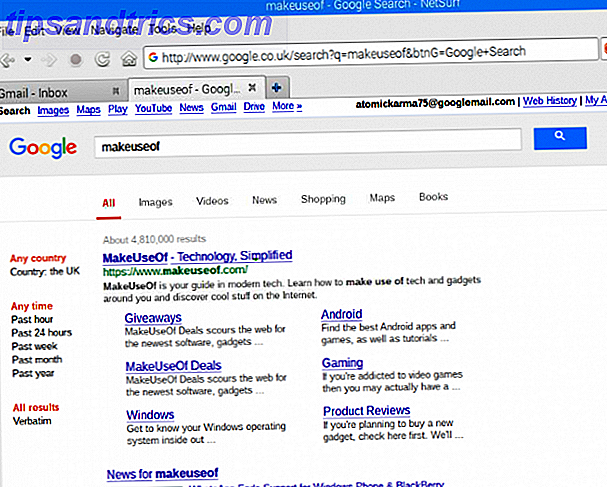
Misschien vanwege het feit dat het een unieke rendering-engine heeft, lijken veel websites niet helemaal hoe je ze in andere browsers onthoudt. Dit vermindert de effectiviteit van veel sites, maar Netsurf is snel en betrouwbaar.
Om het te installeren, open de terminal en voer het volgende in:
sudo apt install netsurf Voer de volgende stappen uit om de browser te gebruiken:
netsurf Als het eenmaal actief is, zult u merken dat Netsurf een efficiënte, snelle browser is die u niet laat rondhangen. De recent toegevoegde JavaScript-ondersteuning lijkt betrouwbaar en bespaart een paar opmaakproblemen, het zou goed voor u moeten werken. Vreemd genoeg ontdekten we dat Netsurf MakeUseOf niet kon openen, maar andere sites prima behandelde.
7. Lynx
Lynx is in 1992 geïntroduceerd en is de oudste webbrowser die nog steeds in volle ontwikkeling is. Zoals u kunt zien aan de hand van de schermafbeeldingen, vermijdt dit hulpmiddel het grafische web en geeft het de voorkeur aan het weergeven van alleen tekstinhoud. Het is niet verwonderlijk dat er geen ondersteuning is voor Adobe Flash of JavaScript.
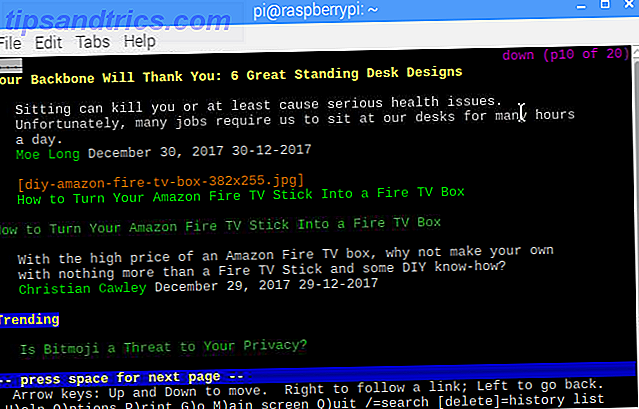
Als zodanig is Lynx ideaal voor low-spec-systemen zoals de Raspberry Pi.
Om het te installeren, open je een terminal en typ je:
sudo apt install lynx Om Lynx te openen, voert u simpelweg het volgende in:
lynx U ziet de toetsenbordopdrachten aan de onderkant van het opdrachtpromptvenster. Houd er rekening mee dat vanwege toegankelijkheidsvereisten koptekst wordt herhaald terwijl u door websites bladert.
Gebruik de pijltjestoetsen op het toetsenbord om koppelingen te selecteren of voer een URL in door op G te tikken. Aangepaste configuraties kunnen in Lynx worden ingesteld via een configuratiebestand.
8. Vivaldi
De Vivaldi-browser (vernoemd naar de componist en gelanceerd door een voormalig lid van het browserteam van Opera) werd voor het eerst uitgebracht in 2016 en kwam eind 2017 voor het eerst beschikbaar op de Raspberry Pi. Is Vivaldi de beste browser voor je Raspberry Pi? Is Vivaldi de beste browser voor je Raspberry Pi? De Vivaldi-browser is geweldig op elk platform, maar onderscheidt zich echt door een Raspberry Pi-browser. Lees verder om erachter te komen waarom u Vivaldi op uw Pi moet gebruiken. Lees verder .
wget "https://downloads.vivaldi.com/stable/vivaldi-stable_1.13.1008.34-1_armhf.deb" sudo dpkg -i /path/to/deb/file sudo apt-get install -f U vindt de geïnstalleerde Vivaldi-browser in het internetmenu op uw Raspbian-bureaublad.
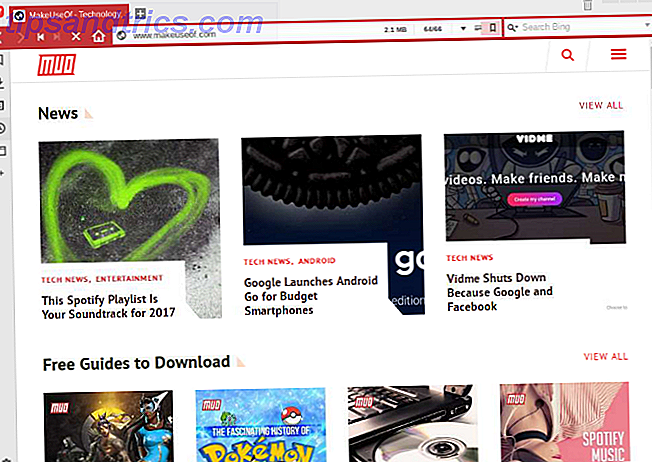
De meeste functies van de volledige Vivaldi-browser (beschikbaar voor Windows, macOS en Linux) zijn te vinden op de ARM-versie, waarvan de Raspberry Pi het eerste apparaat is. Een zijpaneel aan de linkerkant geeft u eenvoudig toegang tot de gebruikelijke dingen zoals uw bladwijzers en gedownloade bestanden. Er is echter ook een zeer gedetailleerde browsegeschiedenis en een tabbladbeheer in de vorm van een boom en zelfs een notitietool in Keep-stijl. Website-tracking is ondertussen standaard uitgeschakeld.
Browsersnelkoppelingen en muisbewegingen kunnen worden geconfigureerd, maar misschien wel het belangrijkste voor Raspberry Pi-gebruikers zijn de prestaties. Het is goed, en hoewel je je browser niet met tabs wilt overbelasten, gaat het goed met vier of vijf tabbladen op een Raspberry Pi 3.
Welke Raspberry Pi-browser gebruik je?
Met minstens acht Raspberry Pi-browsers om uit te kiezen, staat de beste optie voor u zeker op deze lijst. We raden u aan ze allemaal uit te proberen en er een te vinden die past bij uw normale surfgedrag.
Hoewel Chromium of Vivaldi waarschijnlijk perfect bij u passen, moet u een moment sparen voor Midori en GNOME Web in het bijzonder.
Wat is de webbrowser van uw voorkeur voor Raspberry Pi? Vertel ons in de reacties.